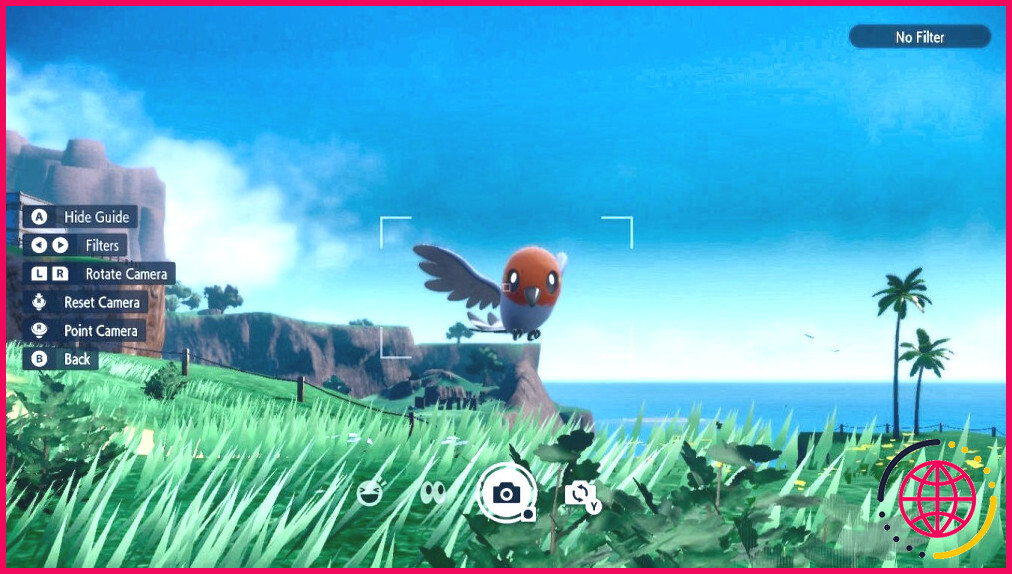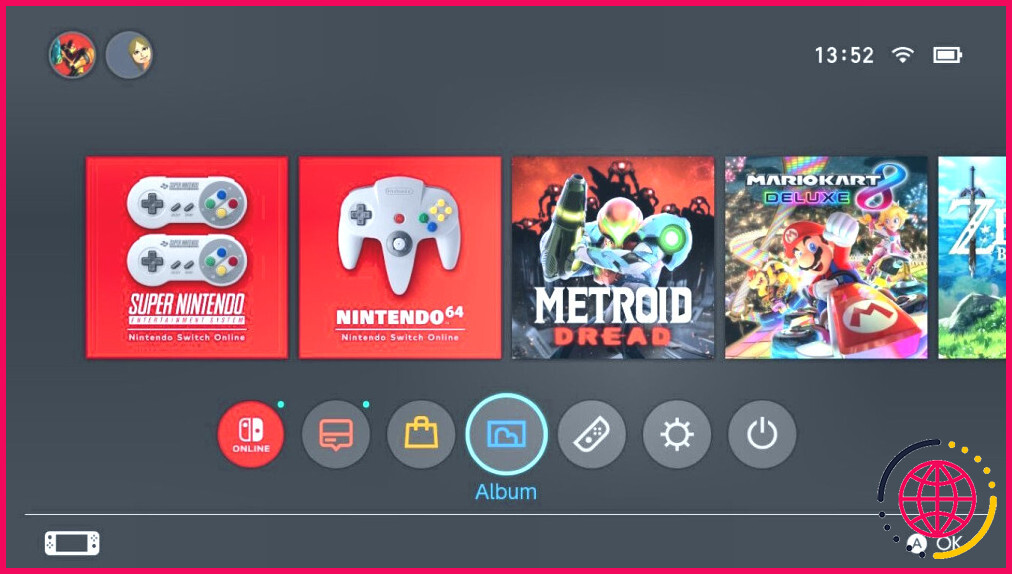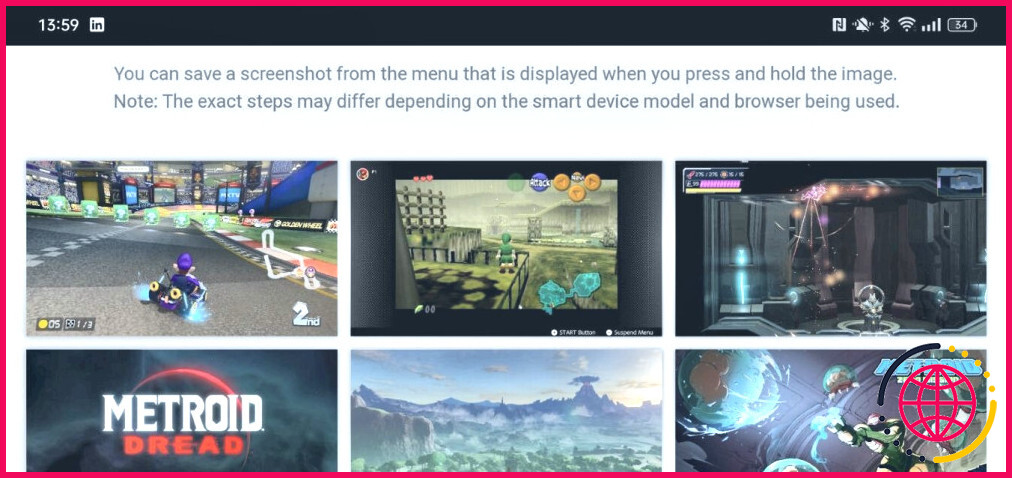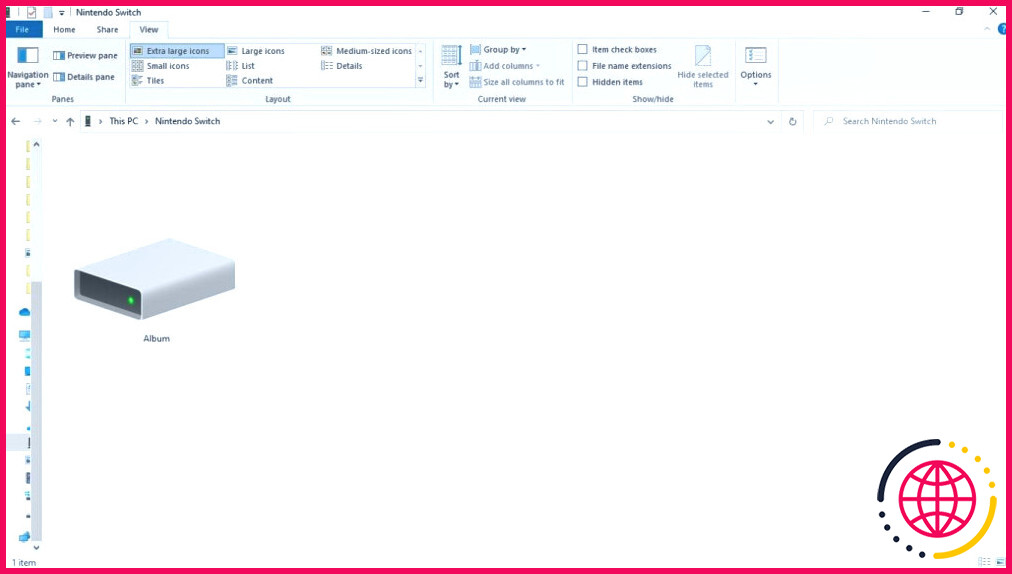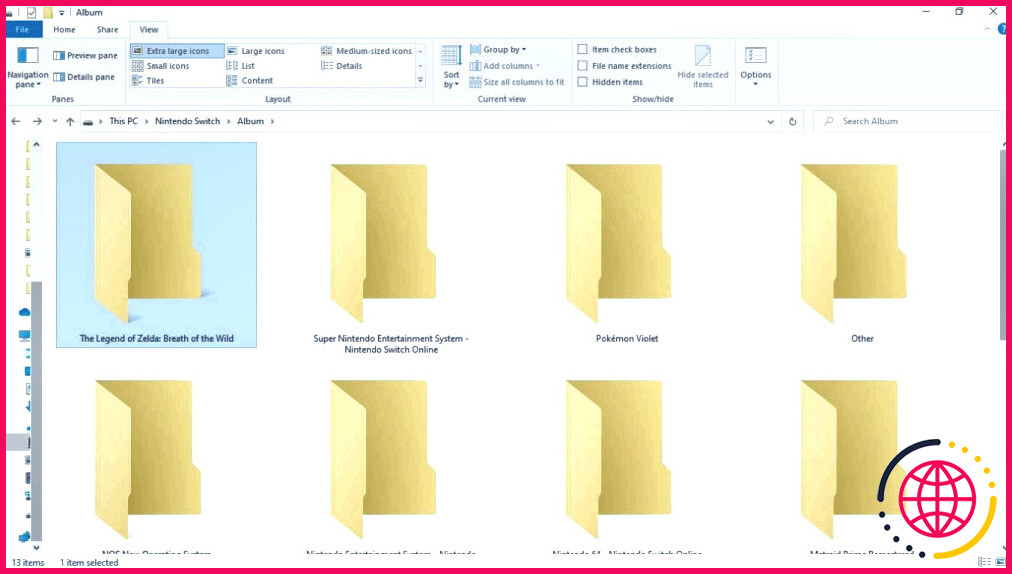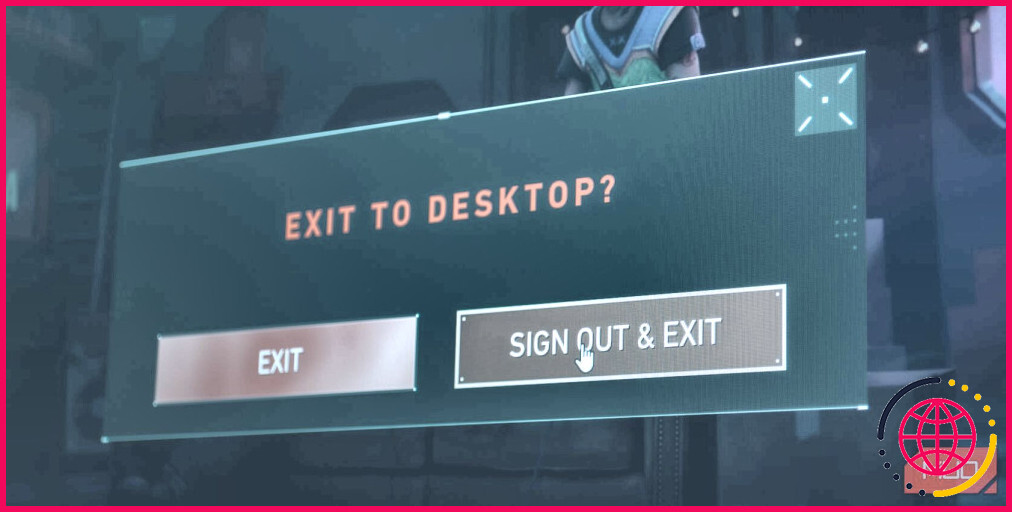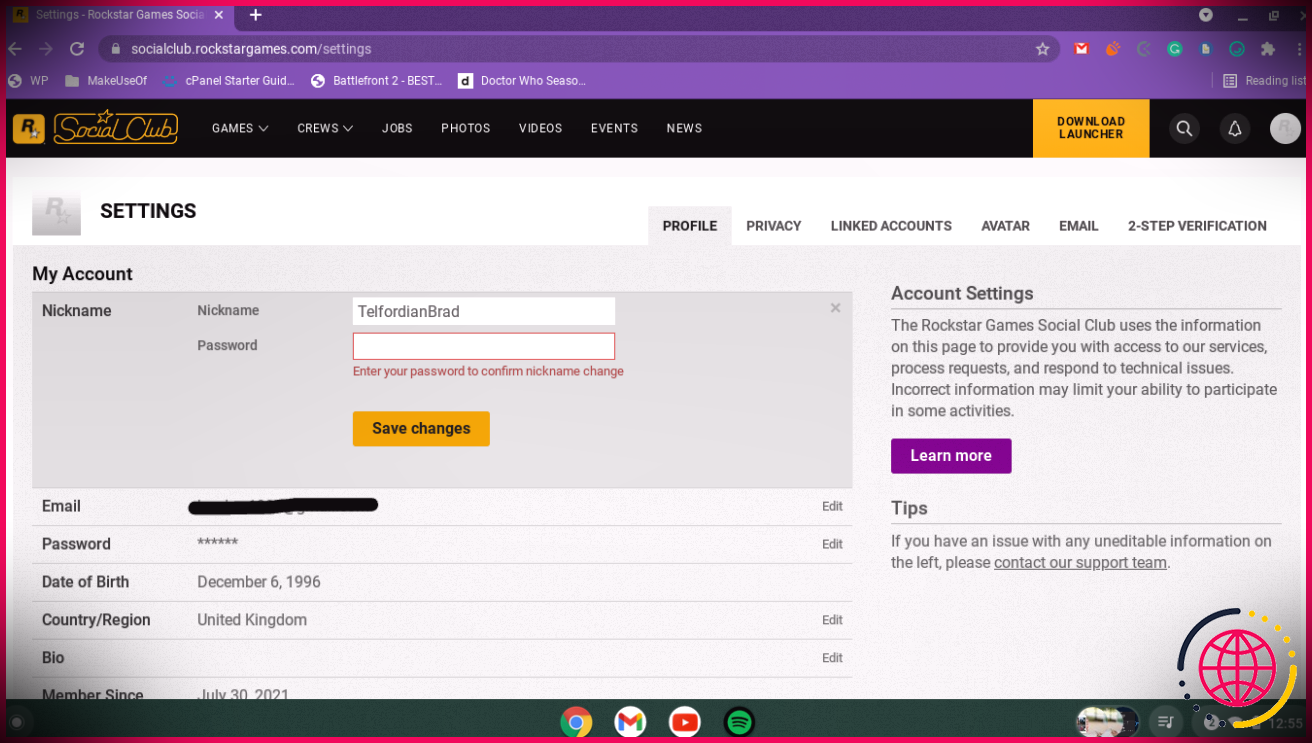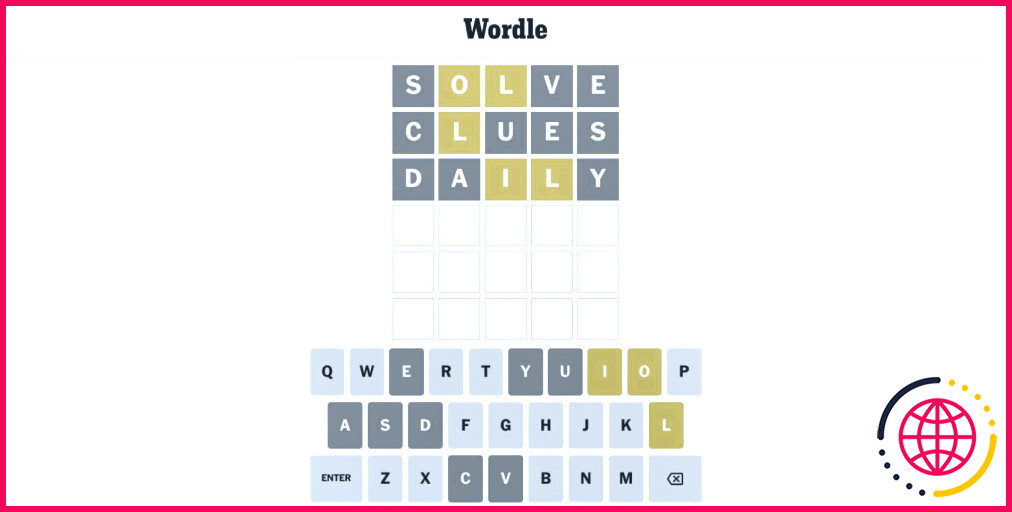Comment partager votre gameplay Nintendo Switch en ligne
Partager votre gameplay avec vos amis est toujours amusant, mais partager votre gameplay Nintendo Switch peut s’avérer délicat. Heureusement, avec un peu d’ingéniosité, vous pouvez partager librement votre média Switch en ligne.
Alors si vous vous demandez comment enregistrer et partager des captures d’écran et des clips de gameplay de vos jeux Nintendo Switch préférés, nous pouvons vous aider.
Comment capturer des séquences de jeu sur votre Nintendo Switch ?
Avant de partager des captures, vous devrez savoir comment prendre des vidéos et des captures d’écran de gameplay sur votre Nintendo Switch. Heureusement, capturer des captures d’écran ou des clips de gameplay sur votre Switch est incroyablement facile.
Lorsque quelque chose de digne d’être photographié se produit dans le jeu, vous pouvez prendre une capture d’écran en appuyant sur le bouton Capture de votre manette Nintendo Switch. Si vous utilisez un Joy-Con, il s’agit du bouton carré situé sous les boutons fléchés. Pour une manette Pro, il s’agit du bouton carré situé sous le bouton moins.
Si vous le faites correctement, vous entendrez un son d’obturateur d’appareil photo, et votre Nintendo Switch effectuera une capture d’écran. Vous pouvez retrouver toutes les captures d’écran que vous avez réalisées dans la section Album sur l’écran d’accueil de votre Nintendo Switch.
De même, si vous souhaitez capturer du gameplay, maintenez le bouton Capture enfoncé pour enregistrer jusqu’à trente secondes de séquences du jeu auquel vous jouez. Les vidéos capturées seront également sauvegardées et stockées dans l’application Album de l’application.
Les captures d’écran et les vidéos capturées étant stockées en toute sécurité dans votre Album, vous pouvez partager vos captures à l’aide de l’une des méthodes disponibles sur votre Switch elle-même ou à l’aide de méthodes impliquant d’autres appareils.
Ce dont vous avez besoin pour partager du gameplay Nintendo Switch en ligne.
Avec la Nintendo Switch, vous pouvez partager du gameplay directement sur un appareil intelligent ou même poster des images et des vidéos sur Twitter ou Facebook. Mais que faire si vous souhaitez partager vos captures sur Nintendo Switch avec d’autres applications de médias sociaux ou si vous ne souhaitez pas lier vos comptes sociaux à votre Switch ?
Si vous souhaitez partager des médias sans utiliser les fonctionnalités inhérentes à l’appli Album disponible sur toutes les consoles Nintendo Switch, vous aurez besoin d’une carte Micro SD et d’un appareil autre que votre Switch capable de les lire.
Les cartes Micro SD sont généralement livrées avec des adaptateurs SD qui s’adaptent aux ports de la taille d’une carte SD, assurez-vous donc de posséder un PC ou un ordinateur portable doté d’un emplacement de carte SD normal. Si vous avez besoin d’une carte Micro SD, il y a quelques erreurs courantes à éviter lors de l’achat d’une carte Micro SD.
Si vous avez du mal à trouver l’emplacement de la carte Micro SD sur la Nintendo Switch, soulevez les supports à l’arrière de votre console. Vous devriez voir l’emplacement de la carte SD en dessous.
En raison des différences entre la Nintendo Switch et la Switch Lite, les méthodes de connexion d’une carte SD à une Switch peuvent varier. Sur une Nintendo Switch Lite, vous trouverez le logement de la carte SD à la base de la console, sous un compartiment dédié.
Comment partager des captures d’écran et des vidéos sur Nintendo Switch ?
Maintenant que vous savez tout ce dont vous pourriez avoir besoin pour capturer et partager du gameplay sur votre Nintendo Switch, voyons comment procéder pour les captures d’écran et les vidéos.
Comment partager vos captures de Nintendo Switch sur un appareil intelligent ?
Un moyen simple et rapide de partager vos captures d’écran et vidéos Nintendo Switch est d’envoyer votre capture vers un appareil intelligent comme votre téléphone portable. Cette méthode utilise les fonctionnalités intégrées de l’application Album de votre Nintendo Switch.
En envoyant vos captures vers un appareil intelligent, vous pouvez partager votre gameplay Nintendo Switch de n’importe quelle manière prise en charge par votre appareil. Pour envoyer vos captures d’écran et vidéos Nintendo Switch vers un appareil intelligent, suivez les étapes suivantes :
- Depuis l’écran d’accueil de votre Nintendo Switch, sélectionnez l’icône Album .
- Sélectionnez n’importe quelle capture et appuyez sur A pour choisir Affichage et édition.
- Parmi les options affichées, sélectionnez Envoyer à l’appareil intelligent.
- Si vous souhaitez envoyer plusieurs captures à la fois, sélectionnez Envoyer multiple. Pour une seule capture, sélectionnez Envoyer individuellement.
- À partir de là, scannez le code QR affiché sur votre Switch avec votre appareil intelligent.
- Une fois que votre Switch et votre appareil intelligent sont connectés, scannez le deuxième code QR.
Une fois le deuxième code QR scanné, vous devriez voir toutes les captures sélectionnées sur votre appareil intelligent, prêtes à être téléchargées. En enregistrant les captures d’écran et les vidéos sur votre appareil intelligent, vous pouvez les partager de toutes les manières disponibles sur cet appareil.
Vous pouvez également partager vos captures de jeu sur les médias sociaux directement depuis votre Switch. Si vous sélectionnez l’option Poster de la fenêtre Affichage et édition de votre Switch, vous pourrez partager des captures sur Twitter ou Facebook. Il suffit que vos comptes sociaux soient liés à votre Switch.
Comment partager des captures de Nintendo Switch à l’aide d’une carte Micro SD
Il se peut que vous souhaitiez envoyer vos captures d’écran et vos vidéos capturées à un appareil qui n’est pas compatible avec les options d’affichage et d’édition de votre Nintendo Switch. Dans ce cas, vous devrez avoir une carte Micro SD connectée à votre Switch, avec vos captures stockées dessus.
Pour récupérer des captures à l’aide d’une carte Micro SD, assurez-vous que votre Switch est éteinte. Pour ce faire, maintenez le bouton d’alimentation enfoncé jusqu’à ce que Options d’alimentation apparaissent et sélectionnez Éteindre.
Une fois que votre Nintendo Switch s’est éteinte, assurez-vous d’avoir un appareil externe comme un ordinateur portable qui prend en charge les cartes Micro SD prêt, et suivez ces étapes :
- Retirez la carte Micro SD de votre Switch et connectez-la à votre appareil externe.
- Ouvrez les fichiers de votre carte Micro SD, et entrez la commande Nintendo Switch .
- À partir de là, sélectionnez Album.
- Sélectionnez un dossier portant le nom d’un jeu dont vous avez pris des captures.
- Vous pourrez alors copier et coller les captures du jeu sélectionné sur votre périphérique externe.
À partir de là, vous pouvez enregistrer toutes les captures d’écran et les vidéos de titres Switch spécifiques sur votre périphérique externe. Et avec vos captures récupérées sur votre carte Micro-SD, vous êtes prêt à partager votre gameplay de toutes les manières que votre appareil prend en charge.
Bien que vous puissiez partager vos captures par défaut via les médias sociaux, Imgur et ses alternatives offrent d’excellents moyens de partager vos captures d’écran. Malheureusement, les clips et vidéos de gameplay à part entière peuvent être un peu plus difficiles à partager.
Comment partager ou découper vos captures vidéo sur Nintendo Switch ?
Alors que vous pouvez partager des captures d’écran de manière universelle entre de nombreuses plateformes de médias sociaux et appareils, le partage de vidéos de votre gameplay capturé sur Nintendo Switch est un peu plus délicat, en particulier pour les clips entiers.
Certaines plateformes auront des restrictions de taille strictes pour les vidéos qui peuvent être partagées et téléchargées sur le service, de sorte que des sites comme Gfycat vous seront utiles si vous souhaitez transformer votre capture en un GIF partageable.
Vous pouvez utiliser votre Nintendo Switch elle-même, cependant, pour découper votre gameplay capturé afin de mettre le clip dans un état plus partageable avant d’essayer de le partager.
Si cela semble être quelque chose qui pourrait vous aider à télécharger vos vidéos capturées plus facilement, suivez ces étapes pour découper les captures vidéo sur la Nintendo Switch :
- Entrez dans le menu Album depuis l’écran d’accueil de votre Nintendo Switch.
- Choisissez la capture vidéo que vous souhaitez découper et sélectionnez Affichage et édition.
- Sélectionnez Découpage.
- Vous serez alors invité à choisir les points de départ et d’arrivée de votre clip.
- Sélectionnez Enregistrer une fois que vous avez assigné les points de départ et d’arrivée de votre capture.
Bien que cela vous permette de pré-éditer les clips avant de les partager, si vous souhaitez partager une vidéo complète en conservant la qualité et le son, Streamable est un excellent outil pour héberger et partager des vidéos de gameplay.
Prenez de l’avance et capturez du gameplay avec votre Nintendo Switch
Partager vos captures sur la Nintendo Switch peut s’avérer délicat, mais avec un peu de travail supplémentaire, vous pouvez partager des captures d’écran et des vidéos où bon vous semble.
Et même avec des captures vidéo complètes, votre Nintendo Switch et des services externes peuvent vous aider à télécharger ou à découper des vidéos pour les rendre partageables.
Après tout, certains des meilleurs jeux existants sont des exclusivités Nintendo, de sorte que certains des contenus de jeu les plus partageables sont les jeux auxquels vous pouvez accéder et dont vous pouvez capturer le contenu sur la Nintendo Switch.
S’abonner à notre newsletter
Pouvez-vous partager des jeux Nintendo Switch en ligne ?
Les jeux numériques sont liés au compte Nintendo qui les a achetés. Tous les utilisateurs d’une console pourront jouer aux jeux achetés par n’importe quel compte Nintendo ayant enregistré la console comme console principale.
Comment partager la Nintendo Switch Online ?
Connectez-vous à votre compte Nintendo sur un PC, un Mac ou un appareil mobile et naviguez vers « Groupe familial ». Cliquez sur » Ajouter un membre » Cliquez sur » Inviter quelqu’un à votre groupe familial « . Renseignez l’adresse e-mail attachée au compte Nintendo que vous souhaitez ajouter à votre groupe familial.
Comment puis-je diffuser du gameplay à partir de la Switch ?
Comment diffuser en direct sur Nintendo Switch – Configuration
- Placez la Nintendo Switch dans la station d’accueil.
- Connectez le HDMI à une carte d’acquisition branchée sur un ordinateur.
- Téléchargez et installez OBS.
- Accédez à OBS et sélectionnez la plateforme de streaming appropriée dans les paramètres.
- Ajoutez la carte de capture et ajoutez des superpositions, si nécessaire.
- Cliquez sur Démarrer la diffusion en continu.
Comment jouer à des jeux Switch en ligne avec des amis ?
Effectuez les étapes suivantes
- Accédez au logiciel Nintendo Switch Online auquel vous souhaitez jouer.
- Dans le menu de gauche, sélectionnez Jouer en ligne.
- Sélectionnez le jeu auquel vous souhaitez jouer en ligne.
- Sélectionnez Inviter un ami pour envoyer une invitation aux utilisateurs que vous avez ajoutés en tant qu’amis.